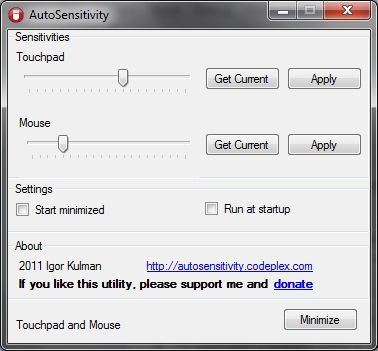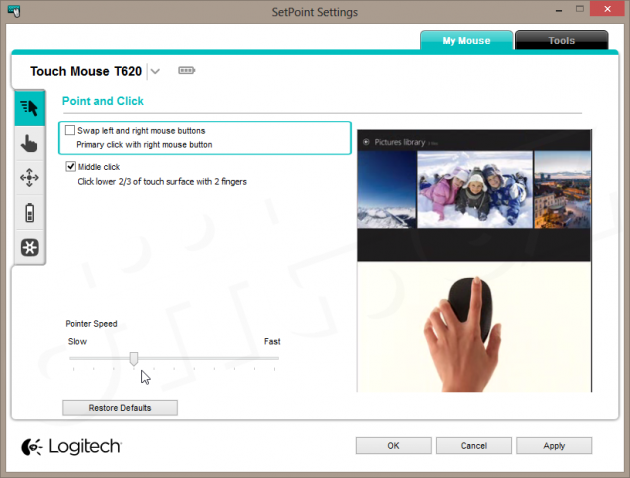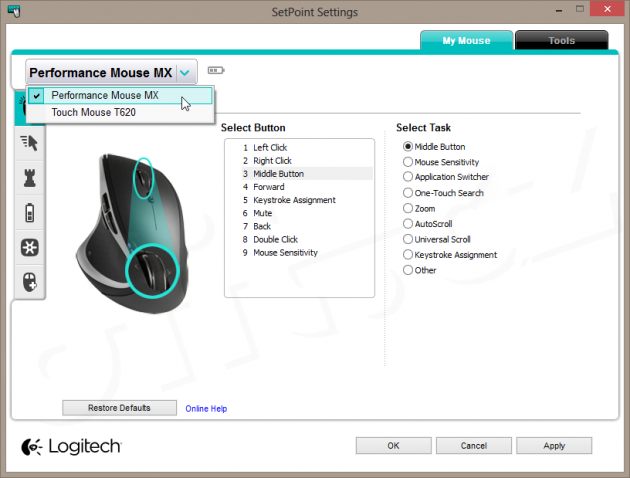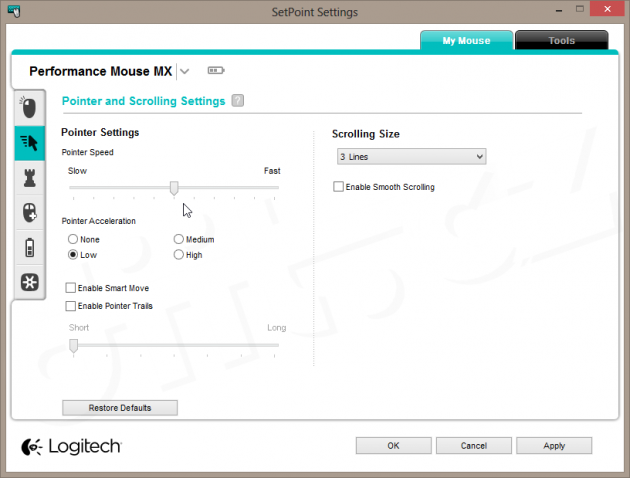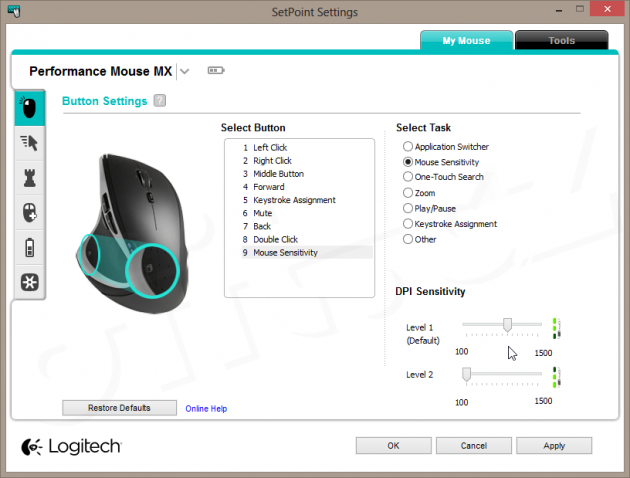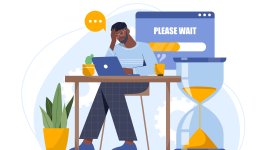Jak je to s nezávislostí rychlosti kurzoru pro myš a touchpad?
Doporučujeme k přečtení:
- Test Logitech T620: bezdrátová dotyková myš (26. 3. 2013) + diskuze
Základní problém zněl – a teď nám dovolte ocitovat stěžejní část příspěvku tazatele:
Minulý týden jsem … pořídil k ntb bezdrátovku a docela mě překvapilo, že nejde nastavit zvlášť citlivost u myši a zvlášť u touchpadu. Takže když je touchpad akorát, je myš příliš rychlá a opačně.
Výsledkem je samozřejmě situace, která se špatně řeší. Nastavení rychlosti ukazatele (kurzoru) v operačním systému Windows je totiž společné pro všechna vstupní zařízení sloužící jako myš, takže když nastavíte touchpad jako rychlejší, protože standardně je moc pomalý, bude rychlá i myš.
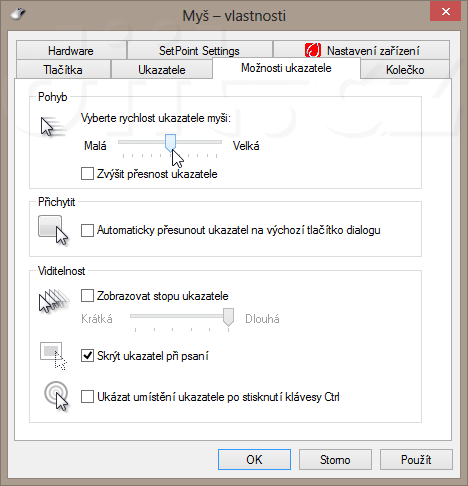
Ovládací panel - Myš
Existují nástroje, které umožňují na základě detekce přítomnosti zapojené externí myši měnit toto nastavení tak, že když je připojena myš, je rychlost ukazatele jiná, než když myš zapojena není a pracuje se pouze s touchpadem. Tohle ovšem naráží na problém bezdrátových myší s vlastními přijímači, které se jeví jako připojené po celou dobu, kdy je přijímač v USB portu. Vypnutí samotné myši jejím přepínačem ji od operačního systému neodpojí a utilitka, protože stále vidí připojenou externí myš, nepřepne rychlost kurzoru do nastavení vyhovujícího pro touchpad.
Osobně nevím, jak jiné myši, ale myši Logitech je možné po instalaci aplikace SetPoint nastavovat téměř nezávisle. Ono to úplně nezávislé není, protože nad vším bdí globální nastavení rychlosti kurzoru v příslušném ovládacím panelu operačního systému. Je to takové trochu „vrstevnaté“ s tím, že nejvyšší vrstvou je právě nastavení rychlosti kurzoru v operačním systému.
Pokud má ovládací software od myši vlastní nastavení rychlosti kurzoru (což třeba software pro touchpad Synaptics nemá, ale právě SetPoint pro myši Logitech to má), pak jde zpravidla (u SetPointu je to ověřené) o další vrstvu, která se vztahuje ke konkrétní myši. Tato vrstva je pod onou zmíněnou globální z operačního systému a kdybychom to měli říci hodně jednoduše a přitom co do výsledku poměrně dost přesně, tak se tyto nastavené rychlosti v podstatě sčítají. Jiná forma vyjádření (také ne úplně mimózní, ale možná trošku více nepřesná) by byla „dvě převodovky za sebou“.
Znamená to, že když nastavíte jak v operačním systému, tak v ovládacím softwaru pro danou myš rychlost výchozí, pak se skutečně jedná o rychlost výchozí a mělo by se jednat o rychlost, jakou by myš měla, kdyby žádný svůj vlastní ovládací software nepoužívala (byla by tak závislá jen na tom, co se dá nastavit v ovládacím panelu v operačním systému. Pak lze samozřejmě jak v globálním nastavení OS, tak ovládacím softwaru k dané myši rychlost zvyšovat, nebo snižovat, přičemž se dle očekávání uplatňují obě nastavení. Když v jednom nastavíte kurzor rychlejší a ve druhém pomalejší, bude výsledná rychlost někde mezi tím.
Stejně tak lze rychlost kurzoru výrazně zpomalit, nebo výrazně zrychlit, stačí nastavit v obou ovládacích panelech zpomalení, nebo zrychlení, a kurzor myši na to bude patřičně reagovat. Nastavíte-li na jednom místě rychlost minimální a na druhém maximální, bude rychlost v podstatě výchozí. Pokud ale nastavíte na obou místech nejvyšší rychlost, nebudete stíhat kurzor sledovat ani při drobném pohybu myši, stejně tak se s kurzorem skoro nepohnete, pokud nastavíte na obou místech rychlost minimální. V obou případech dosáhnete rychlosti, jaké byste pouze s globálním nastavením v OS nedosáhli.
Výsledná finta spočívá v tom, jak vlastně rychlost nastavit. Je to jednoduché jak Míša za totáče: nejdříve si nastavíte v ovládacím panelu operačního systému rychlost kurzoru pro touchpad tak, aby vám to vyhovovalo. Pak nastavíte v ovládacím programu k myši (v případě myší Logitech jde o software SetPoint) rychlost kurzoru tak, aby vám to vyhovovalo pro tu danou konkrétní myš. A je to, máte nezávislé nastavení pro obě vstupní zařízení. Pozor však, pokud budete poté dodatečně měnit rychlost kurzoru pro touchpad, což budete dělat v ovládacím panelu operačního systému, ovlivníte tím i rychlost kurzoru pro myš. Budete ji pak muset znovu upravit (zjednodušeně řečeno co jste ubrali/přidali u touchpadu, to musíte přidat/ubrat u myši, abyste měli rychlost myši „na svých“).
Ovládací software SetPoint má tu celkem sympatickou vlastnost, že dokonce dokáže rychlost každé myši Logitech nastavovat zvlášť a tato nastavení si pamatuje. Ne, že by to bylo k něčemu dobré, málokdo asi používá dvě fyzické myši u jednoho počítače (zvlášť když operační systém nedokáže pracovat se dvěma nezávislými kurzory ;), ale jde to.
Perlička na závěr: některé myši ještě navíc umožňují měnit citlivost, většinou se udává v DPI. Např. pro Logitech Performance MX umožňuje SetPoint nastavit citlivost od 100 do 1500 DPI, přičemž je možné si vybrat dvě hodnoty a mezi nimi přepínat, třeba i vybraným tlačítkem na myši (myš má včetně kolečka a dvou hlavních tlačítek všeho všudy devět tlačítek, z toho 7 relativně bohatě konfigurovatelných, 2 jsou samozřejmě levé a pravé, jejich funkce lze pouze prohodit). Toto nastavení je v podstatě třetí vrstvou (či třetí převodovkou), která není ovlivňována nastavením rychlosti kurzoru myši ani v ovládacím panelu operačního systému, ani programu SetPoint. Přesto je výsledek podobný, nastane zrychlení či zpomalení kurzoru myši (opět nezávisle na touchpadu).
Na závěr jsme pro vás připravili názorné video natočené produktem, o němž bude jedna z budoucích recenzí.
Závěrem k tomu dodáme jedno: pokud chcete ve Windows ovládat zvlášť rychlost (v podstatě citlivost) touchpadu a zvlášť myši, pořiďte si takovou myš, k níž výrobce dodává ovládací software, který dokáže navíc nastavit citlivost této myši bez ovlivnění globálního nastavení rychlosti kurzoru. Anebo si pořiďte myš s možností změny hardwarové citlivosti.